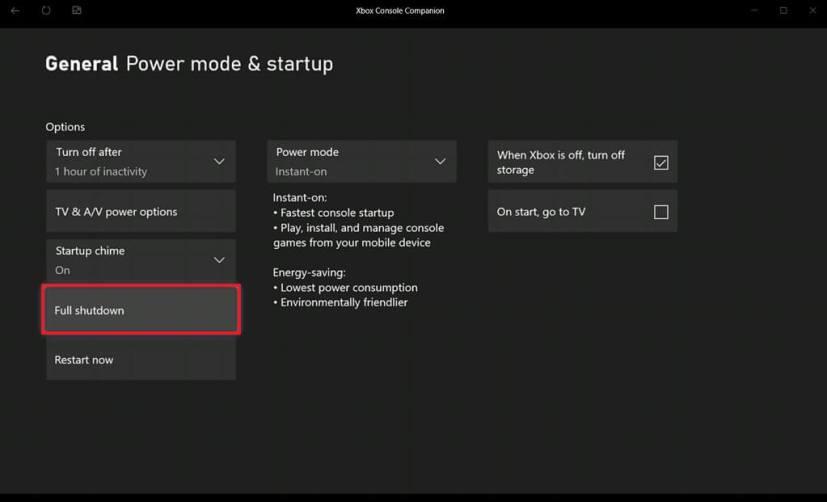Nếu bạn có Xbox Series X , S hoặc Xbox One, theo mặc định, chế độ nguồn được đặt thành “Bật tức thì” để khởi động nhanh, cho phép bạn truy cập trò chơi của mình gần như ngay lập tức, nhưng bạn cũng có thể chọn “Năng lượng - tiết kiệm ”giúp giảm mức tiêu thụ điện năng. Cảnh báo duy nhất là cả hai chế độ này đều không tắt hoàn toàn bảng điều khiển và menu nguồn chỉ bao gồm tùy chọn đặt bảng điều khiển ở chế độ chờ hoặc khởi động lại.
Tuy nhiên, nếu bạn có một trong những bảng điều khiển và bạn hiếm khi sử dụng nó, bạn có thể muốn tắt nguồn hoàn toàn thay vì để nó gây lãng phí năng lượng và giảm tuổi thọ của thiết bị. Hoặc nếu bạn đang gặp sự cố, đôi khi tắt hoàn toàn nó trong một thời gian có thể giúp giải quyết sự cố.
Trong hướng dẫn này , bạn sẽ tìm hiểu hai cách dễ dàng để tắt bảng điều khiển Xbox Series X, S hoặc One của mình.
Tắt hoàn toàn bảng điều khiển Xbox với nút logo
Cách dễ nhất để tắt hoàn toàn bảng điều khiển Xbox Series X hoặc Xbox One của bạn là nhấn và giữ nút Xbox ở mặt trước của bảng điều khiển trong khoảng 10 giây.

Nút nguồn / nguồn Xbox: Microsoft
Tắt hoàn toàn bảng điều khiển Xbox với cài đặt
Ngoài ra, bạn cũng có thể tắt nguồn Xbox Series X, Series S hoặc Xbox One của mình bằng ứng dụng Cài đặt. Đây là cách thực hiện:
-
Mở Cài đặt .
-
Chọn tab Chung .
-
Nhấp vào Chế độ nguồn và khởi động .

Chế độ nguồn Xbox & tùy chọn khởi động
-
Trong phần “Tùy chọn”, nhấp vào tùy chọn Tắt hoàn toàn .
-
Nhấp vào nút Tắt máy .
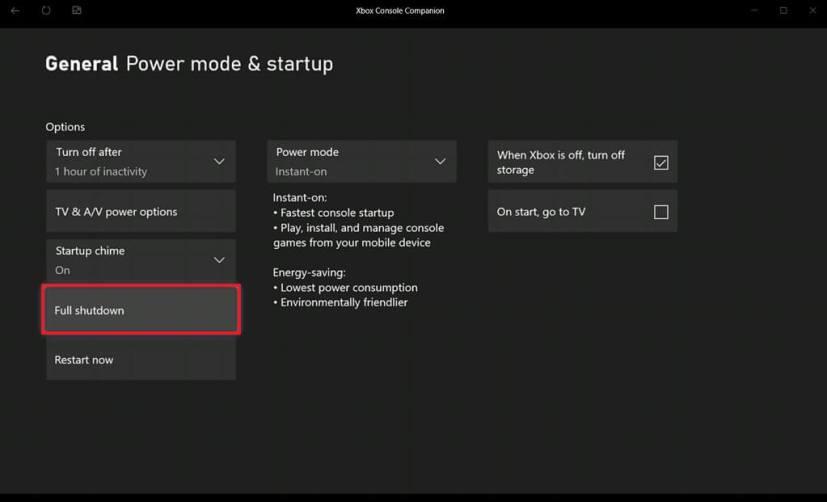
Tùy chọn tắt hoàn toàn Xbox
-
(Tùy chọn) Nhấp vào nút Khởi động lại ngay bây giờ nếu bạn sẽ tắt và bật lại nút này để làm mới phiên.
Sau khi bạn hoàn thành các bước, bảng điều khiển sẽ tắt hoàn toàn. Sau đó, nếu bạn muốn bật tính năng này, chỉ cần nhấn nút nguồn trên bảng điều khiển hoặc nhấn và giữ nút Xbox trên bộ điều khiển. Vì đây sẽ là một khởi động lạnh, có thể mất một chút thời gian để bắt đầu.
Nếu bạn đang bật Xbox Series X hoặc Series S, bạn cũng có thể tiếp tục các trò chơi của mình ở những nơi đã dừng lại nhờ tính năng tiếp tục nhanh mới.